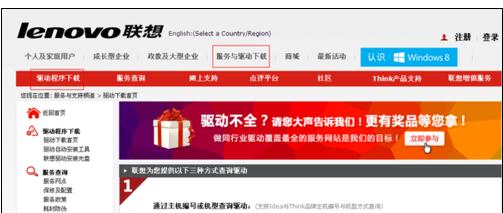已解决哪位说说笔记本如何跟电视连接
提问者:电音无限i | 浏览次 | 提问时间:2017-01-06 | 回答数量:5
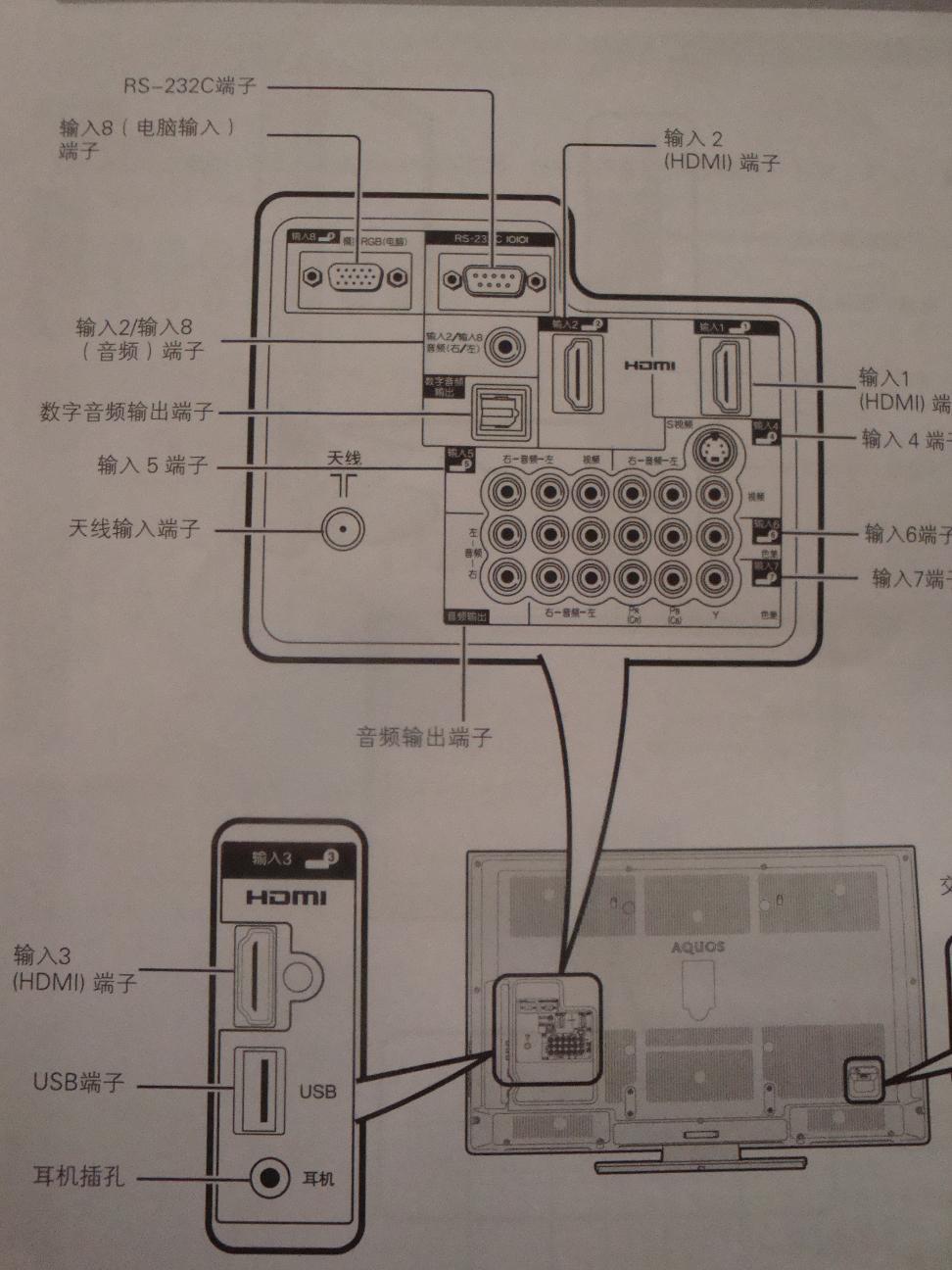 前提是你的电视是1080P。1.如果你是直接复制到电视机,就相当于用1366*768放大看电影。理论上是效果变差,不过看电视机会不会自动判断缩小正常的1366*768来显示。2.如...
前提是你的电视是1080P。1.如果你是直接复制到电视机,就相当于用1366*768放大看电影。理论上是效果变差,不过看电视机会不会自动判断缩小正常的1366*768来显示。2.如...
已有5条答案
颓废的路人甲丶
回答数:25983 | 被采纳数:93
前提是你的电视是1080P。
1.如果你是直接复制到电视机,就相当于用1366*768放大看电影。理论上是效果变差,不过看电视机会不会自动判断缩小正常的1366*768来显示。
2.如果你是扩展屏幕,而且把扩展到电视的分辨率调为1080P,并在电视屏幕上播放电影,就不会影响。效果最佳,看电影。
3.如果你是让电视机显示,电脑显示屏黑。这样让电视机1080的分辨率播放,效果也是最佳。
显示不需要怎么设置。如果你是WIN 7系统,很好办,直接按windows + p.如果是XP,必须要安装显卡管理器(仅安装显卡驱动程序,只能扩展屏看,无法复制和只显示到电视机)。
2017-01-06 11:53:06
赞 2598
iokcbishop
回答数:5067 | 被采纳数:12
需要看看你的笔记本都有哪些类型的视频输出口,电视机有哪些类型视频输入口
笔记本 电视机
VGA VGA
HDMI HDMI
AV AV
这几种连接线都可以在科技市场买到,相应的口连接好后 按住笔记本上的(Fn)健,后再按屏幕切换键,(屏幕切换键一般都在案件上显示为两个显示器的图标。
2017-01-06 11:56:35
赞 506
1、关闭笔记本与电视,用 HDMI线连接笔记本与液晶电视。
2、重启笔记本,开启液晶电视,把液晶电视的信息源调整到HDMI模式。
3、在笔记本桌面点右键,进入NVDIA控制面板。在右边选择显示菜单,选择“设置多个显示器”,打开新的设置对话框。
4、系统会自动侦察到两个显示器。如果侦察不到,点“我的显示器示显示”,可以强制显示液晶电视。我们只需勾选液晶电视一项,系统就会自动把液晶电视设置为主显示器。
5、经过以上设置,显示器已成功切换到液晶电视。如果没有声音,下一步就需要设置高清音频设备了。点开始,进入控制面板,再点“硬件和声音”。
6、继续点声音设备。默认的选项是“扬声器”,用鼠标选中最下面的“NVIDIA HDMI Out”,并点最下面的“设为默认值”。
2017-01-06 12:03:05
赞 838
念彼岸花
回答数:147573 | 被采纳数:102
电视接口:很多种的,视频、S端子,av,HDMI,PC(VGA),色差
电脑接口较少(通通的不包含音频):VGA,DVI,S端子
所以说电脑连电视,首先是图像:
两面有一致的接口就简单,直接买相应的连接线接上就ok。
特殊情况连接:VGA可转色差,dvi可转HDMI。都有相应的特殊连接线卖。
音频:简单了,买根连接线,一头是电脑后面的3.5mm立体声插头,一头是AV端子的莲花头。连上就行了。
2017-01-06 11:58:06
赞 14757
可爱的幽幽子
回答数:18478 | 被采纳数:3
在使用以下连接的情况下,连接并打开电视后启动笔记本电脑时,视频图像可能出现在笔记本电脑显示屏或电视屏幕上。
1.HDMI 至 HDMI
使用 HDMI-HDMI 电缆将笔记本电脑的 HDMI 接头连接到电视的 HDMI 接口。
2.DVI 至 HDMI,使用附加音频连接。
使用 DVI-HDMI 电缆将笔记本电脑的 DVI 接口连接到电视的 HDMI 接口。 另外,也可使用 DVI-DVI 线缆和 DVI-HDMI 适配器。
请执行以下步骤连接设备:
1.关闭笔记本电脑和电视。
2.选择上述连接之一,连接笔记本电脑。
3.打开电视。
4.在电视上选择笔记本电脑所使用的 HDMI 连接。
5.启动笔记本电脑。
6.根据显卡以及笔记本的操作系统和配置,电视将显示笔记本电脑的屏幕。
7.在某些情况下,您需要将笔记本电脑切换为在电视屏幕上显示视频图像。
8.例如,笔记本电脑制造商常用的功能键“Fn”+“F8”键。
9.按住“Fn”键,并按一次或两次“F8”键(或由制造商确定的按键)。
10.这样就可以将视频图像切换至笔记本显示屏,或电视屏幕,或同时显示在笔记本或电视的屏幕上。
2017-01-06 12:04:29
赞 1847
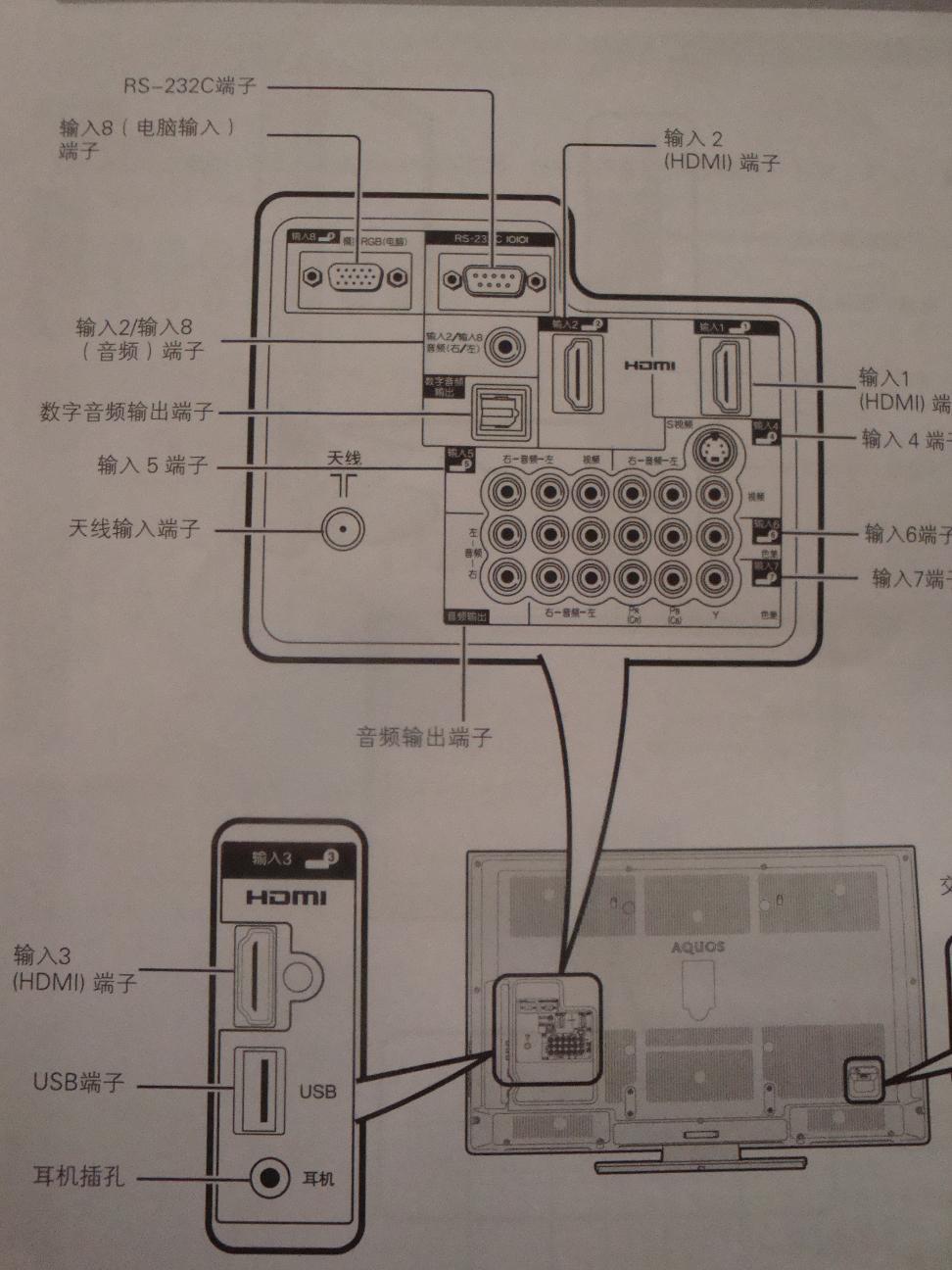 前提是你的电视是1080P。1.如果你是直接复制到电视机,就相当于用1366*768放大看电影。理论上是效果变差,不过看电视机会不会自动判断缩小正常的1366*768来显示。2.如...
前提是你的电视是1080P。1.如果你是直接复制到电视机,就相当于用1366*768放大看电影。理论上是效果变差,不过看电视机会不会自动判断缩小正常的1366*768来显示。2.如...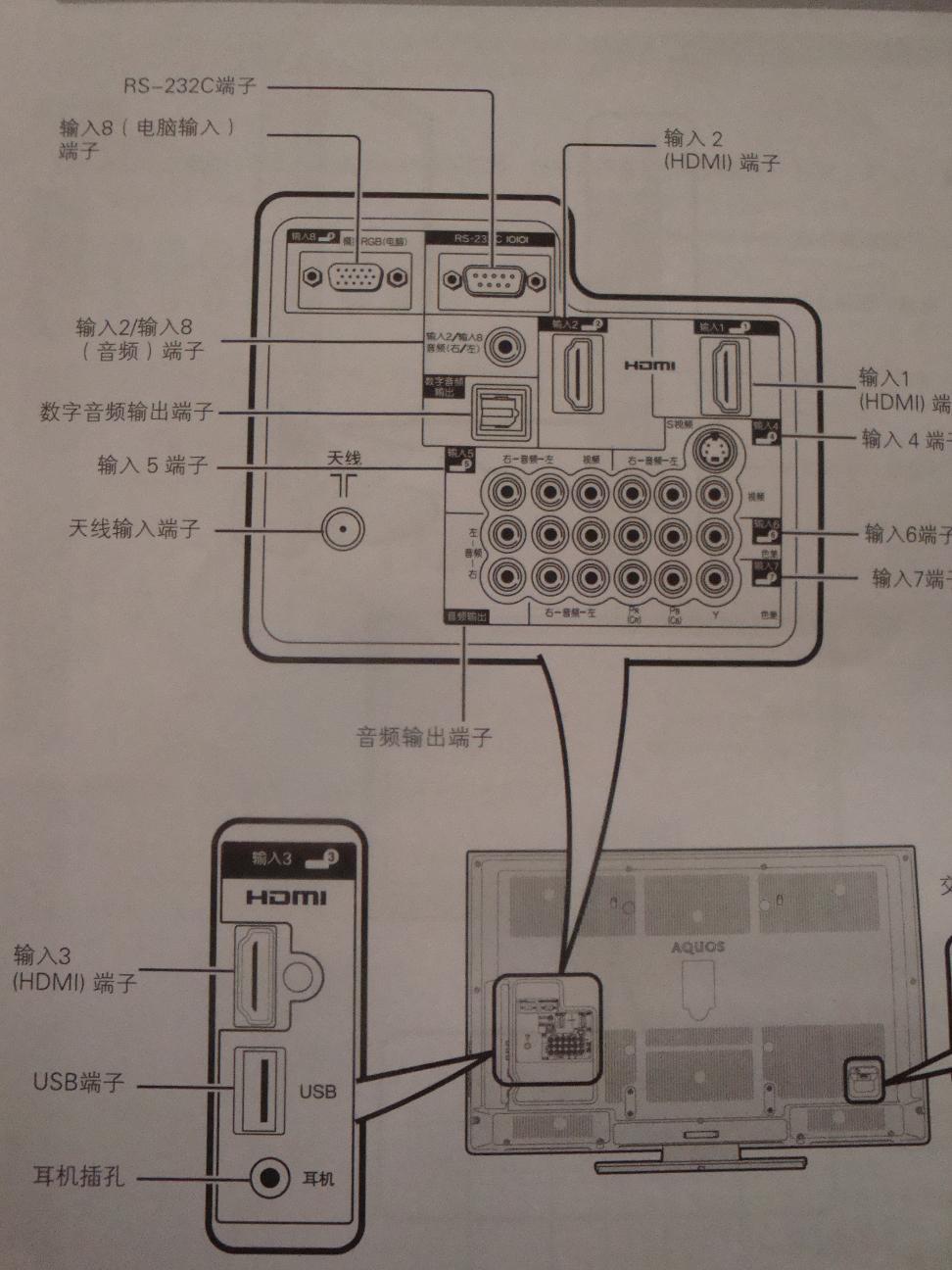 前提是你的电视是1080P。1.如果你是直接复制到电视机,就相当于用1366*768放大看电影。理论上是效果变差,不过看电视机会不会自动判断缩小正常的1366*768来显示。2.如...
前提是你的电视是1080P。1.如果你是直接复制到电视机,就相当于用1366*768放大看电影。理论上是效果变差,不过看电视机会不会自动判断缩小正常的1366*768来显示。2.如...